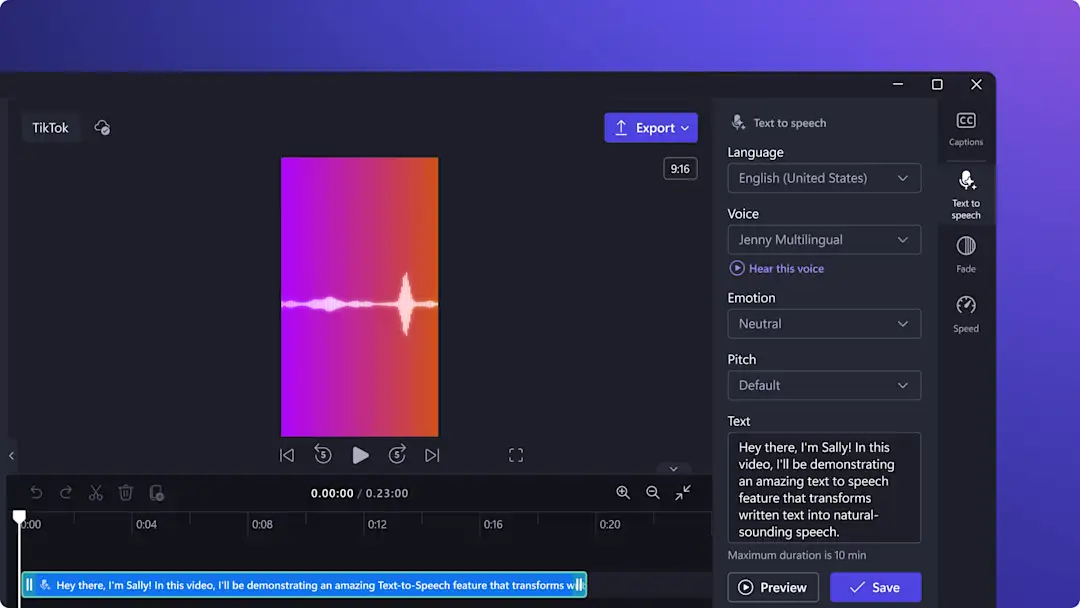Atenção! Este conteúdo é válido para contas pessoais no Clipchamp. Experimente este link se você procura informações sobre o Clipchamp para contas corporativas.
Nesta página
Procurando uma maneira fácil de criar e publicar vídeos do TikTok que viraram trend? Com o editor de vídeo online do Clipchamp, você pode criar vídeos profissionais para o TikTok com legendas, narrações personalizadas e efeitos especiais como tela verde, filtros, sobreposições e muito mais. Outros criadores podem até mesmo usar seus sons originais em todo o mundo.
O TikTok é o criador de tendências quando se trata de vídeos curtos, com a missão de inspirar a criatividade e gerar horas de entretenimento. Independentemente de sua estética no TikTok, crie e compartilhe vídeos facilmente no seu desktop por meio da integração do Clipchamp com o TikTok.
Como criar carregar um TikTok com o Clipchamp online
Etapa 1. Carregar seu vídeos no editor
Comece seu vídeo do TikTok criando um novo vídeo na taxa de proporção 9:16. Para carregar seus ativos de vídeo ou mídia, clique no botão Importar mídia e selecione seus ativos de mídia.Você pode reutilizar outro conteúdo de vídeo e transformá-lo em vídeo vertical usando as predefinições de taxa de proporção.
Você também pode usar imagens de estoque encontradas na guia Vídeo de estoque e Imagens de estoque na barra de ferramentas. Arraste e solte as mídias na linha do tempo para começar a editar.
Etapa 2. Editar seu vídeo do TikTok
Agora é hora de transformar seus videoclipes em um vídeo envolvente para o TikTok.
Adicionar transições
Em primeiro lugar, apimente seu vídeo do TikTok colocando algumas transições entre cada clipe. Clique na guia Transições, localizada na barra de ferramentas, e arraste e solte uma transição entre dois videoclipes na linha do tempo.A transição se encaixará automaticamente.
Adicionar texto
Dê um título ao seu vídeo do TikTok com uma caixa de texto. Arraste e solte um título na linha do tempo acima dos videoclipes e, em seguida, personalize o texto, a cor, o tamanho, a posição e muito mais usando o painel de propriedades.
Adicione adesivos e sobreposições
Eleve o nível do seu vídeo no TikTok com adesivos e sobreposições.Adicione adesivos e sobreposições que se adequem ao seu tema usando a guia Gráficos na barra de ferramentas. Arraste e solte elementos na linha do tempo, acima do vídeo.
Adicionar uma narração ao TikTok
Dê vida ao seu vídeo com o recurso de conversão de texto em fala. Nossa avançada tecnologia de IA facilita a criação de narrações para vídeos do TikTok. Com mais de 400 vozes realistas para escolher, disponíveis em uma variedade de sotaques, idades, tons e idiomas, selecione a voz de IA perfeita para o seu vídeo.
Clique na guia Gravar e criar, localizada na barra de ferramentas, e clique na opção de conversão de texto em fala. Uma janela pop-up aparecerá; siga as instruções na tela. Arraste e solte sua narração na linha do tempo, baixo dos seus videoclipes.
Etapa 3. Exportar e compartilhar seu vídeo no TikTok
Quando estiver pronto para salvar seu vídeo e compartilhá-lo no TikTok, clique no botão Exportar. Selecione uma qualidade de vídeo para continuar. Recomendamos selecionar a resolução de vídeo 1080p para obter a melhor qualidade no seu vídeo para o TikTok.
Se for a primeira vez que você cria e compartilha um vídeo no TikTok a partir da Clipchamp, será necessário conectar sua conta do TikTok. Clique no botão Conectar ao TikTok.
Em seguida, autorize o Clipchamp a acessar sua conta do TikTok para publicar seu vídeo.
Envie seu vídeo para o TikTok clicando no botão Enviar, depois de conectar sua conta com sucesso e quando o vídeo terminar de ser exportado.
Quando o seu vídeo for publicado no TikTok, você receberá uma mensagem de sucesso, juntamente com instruções sobre como proceder a partir da sua conta do TikTok.
Em seguida, abra o aplicativo TikTok e verifique suas notificações para acessar o vídeo enviado pelo Clipchamp. Siga as instruções do TikTok para aprimorar ainda mais o seu vídeo, utilizando recursos exclusivos da plataforma, como a adição de sons ou músicas populares.Escreva uma legenda, adicione algumas hashtags e publique seu vídeo no TikTok.
Como criar um vídeo do TikTok usando um modelo
Etapa 1. Selecionar um modelo de vídeo para o TikTok
Se você nunca fez um vídeo do TikTok antes ou é um editor de vídeo iniciante, comece com um de nossos modelos de vídeo para o TikTok, criados profissionalmente. Elaboramos esses modelos para que se ajustem perfeitamente aos requisitos e às especificações de vídeo do TikTok.
No editor de vídeo, localize os modelos de vídeo para o TikTok na guia Templates localizada na barra de ferramentas. Clique no modelo de vídeo desejado, e ele será automaticamente adicionado à sua linha do tempo.
Etapa 2. Personalizar seu modelo de vídeo para o TikTok
Edite o modelo de vídeo do TikTok com seu texto personalizado, transições, adicione GIFs, adesivos e seu kit de marca e muito mais.
Etapa 3. Exportar e compartilhar seu vídeo no TikTok
Quando tudo estiver pronto para salvar o vídeo do TikTok, clique no botão Exportar. Selecione uma qualidade de vídeo para exportar. Recomendamos selecionar a resolução de vídeo 1080p para obter a melhor qualidade de vídeo possível.
Depois que seu vídeo for exportado, role para baixo até a integração com o TikTok. Clique na opção Enviar para o TikTok.
Siga as etapas acima sobre como criar e carregar um TikTok com o Clipchamp online para compartilhar com sucesso sua postagem no TikTok.
Perguntas frequentes
É gratuito fazer vídeos para o TikTok com o Clipchamp?
Sim. O editor de vídeos online Clipchamp é gratuito para todo mundo criar e compartilhar vídeos no TikTok. Se você quiser usar um dos modelos premium de vídeo do TikTok, inscreva-se no plano premium.
É seguro o Clipchamp acessar minha conta do TikTok?
Sim. Sua privacidade é importante para nós. Para publicar vídeos do TikTok diretamente do Clipchamp, será necessário aceitar os termos e condições da Microsoft.Se você não quiser aceitar os termos, não poderá carregar seus vídeos diretamente do Clipchamp para o TikTok.
Posso adicionar legendas ao meu vídeo do TikTok?
Sim. A ferramenta de legenda automática para iOS do Clipchamp permite que você adicione legendas facilmente para tornar os vídeos mais acessíveis, sem deixar seu smartphone.Você também pode adicionar legendas automáticas ao seu vídeo na área de trabalho, baixar o arquivo SRT e criar uma transcrição gratuitamente.
Está pronto para criar um vídeo para o TikTok?Se você estiver sem inspiração ou quiser saber o que está em alta no TikTok, confira este blog de tendências do TikTok. Crie vídeos ilimitados com o editor de vídeo perfeito para o TikTok, Clipchamp.
É fácil carregar seu vídeo do TikTok diretamente no aplicativo a partir do seu computador. Assista ao nosso vídeo no YouTube para dar uma olhada mais de perto!